Cómo sacar el máximo provecho de su termostato inteligente Ecobee

Si bien el termostato Nest puede ser el termostato inteligente más moderno del bloque, la línea de termostatos inteligentes Ecobee tiene todo tipo de características que el termostato Nest carece Sin embargo, ¿de verdad los estás aprovechando? A continuación, le mostramos cómo sacar el máximo provecho de su termostato inteligente Ecobee.
Bloquear con un código PIN

RELACIONADO: Cómo bloquear su termostato Ecobee con un código PIN
Si no desea otro miembros del hogar que cambian los ajustes del termostato sin su conocimiento, lo mejor sería bloquearlo para que solo usted pueda acceder a él, lo cual es posible con un código PIN.
Es muy similar al bloqueo de código de su teléfono inteligente. Dentro de la configuración del termostato, puede configurar un "código de seguridad" de cuatro dígitos que evite que otros realicen cambios. Incluso puede especificar qué protege exactamente el código de seguridad. Si bien podría evitar que las personas cambien la temperatura, aún podría permitirles configurar un modo de vacaciones.
Ver su historial de uso
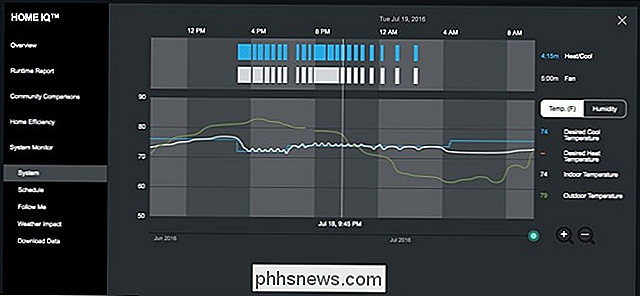
RELACIONADO: Cómo ver el historial de uso de su termostato Ecobee
Necesito para ahorrar algo de dinero en su factura de servicios el próximo mes? Una buena forma de hacerlo es observar sus hábitos de uso cuando se trata de calentar y enfriar su casa.
Al iniciar sesión en la interfaz web de Ecobee, puede ver un historial detallado de cómo está usando su termostato, como cuando se enciende y se apaga, y cuánto tiempo dura. Incluso le mostrará qué tan eficiente es su casa en lo que respecta a la calefacción y refrigeración.
Seleccione manualmente qué sensores usar

RELACIONADO: Cómo seleccionar manualmente qué sensor Ecobee usar
Por Por defecto, su Ecobee toma las lecturas de temperatura de todos sus sensores y los promedia para obtener una temperatura que usa para decidir si calentar o enfriar su casa. Sin embargo, puede hacer que use solo un sensor para hacer esto.
Por ejemplo, si quiero que el dormitorio sea el área de la casa donde la temperatura debe ser perfecta, puedo decirle al Ecobee que solo use el sensor en el dormitorio por su lectura de temperatura. Para hacerlo, solo ingrese en la configuración de confort y elija los sensores participantes que desea usar.
Programe un modo de vacaciones con anticipación
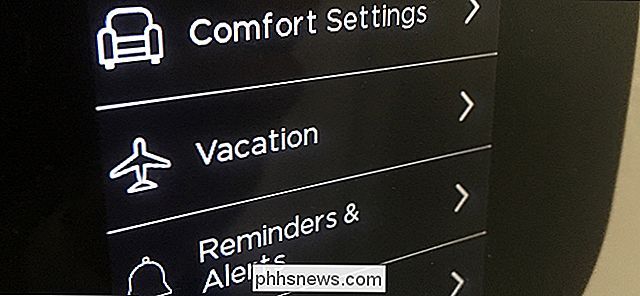
RELACIONADO: Cómo programar su Ecobee para que entre al modo de vacaciones
Si sabe que se va de vacaciones en unos días, puede preparar su Ecobee con anticipación programando un modo de vacaciones para que no tenga que preocuparse por ello cuando llegue el momento.
Para hacer esto, ve a la configuración y selecciona "Vacaciones". A partir de ahí, elija las horas de inicio y finalización y guárdelo. Después de eso, su Ecobee3 pasará automáticamente al modo de vacaciones durante el tiempo especificado sin ninguna interacción adicional.
Mostrar información meteorológica en la pantalla

RELACIONADO: Cómo establecer la ubicación de su Ecobee para obtener información meteorológica
Hay muchas maneras de obtener rápidamente información meteorológica, pero si quiere una más, puede hacer que la pantalla de su Ecobee muestre la temperatura actual en el exterior, así como las condiciones de precipitación.
Todo lo que tiene que hacer es iniciar sesión en la interfaz web e ingrese su ubicación. A partir de ahí, automáticamente reunirá la información meteorológica y la mostrará en la pantalla del termostato. También puede ver un pronóstico del tiempo más detallado en la aplicación, así como dentro de los menús del termostato.
Habilite HomeKit si usted es un usuario de iPhone

RELACIONADO: Cómo habilitar HomeKit en el termostato Ecobee
Si está profundamente cautivado en la plataforma HomeKit de Apple, entonces valdría la pena habilitar la compatibilidad con HomeKit en el Ecobee, ya que no está habilitada de manera predeterminada.
El proceso es similar a cualquier otro producto HomeKit, donde escanea o ingrese el código de HomeKit. Después de eso, vas a las carreras y puedes usar Siri para controlar tu termostato o integrarlo con otros dispositivos HomeKit.
Recibir alertas si hay algún problema

RELACIONADO: Cómo recibir alertas de Ecobee Si tu horno o aire acondicionado se rompen
Si no está en su hogar por un período de tiempo prolongado, probablemente no sepa de ningún problema con su sistema HVAC que pueda surgir. Sin embargo, puede configurar alertas en su Ecobee siempre que algo pueda estar mal.
Esto solo consiste en establecer advertencias de temperatura alta y baja, por lo que cuando su casa alcance estos niveles de temperatura, se le notificará al respecto. Esto puede indicar un problema potencial con su calefacción o refrigeración y le permite abordar el problema lo antes posible.
Conéctelo a IFTTT para obtener más capacidades
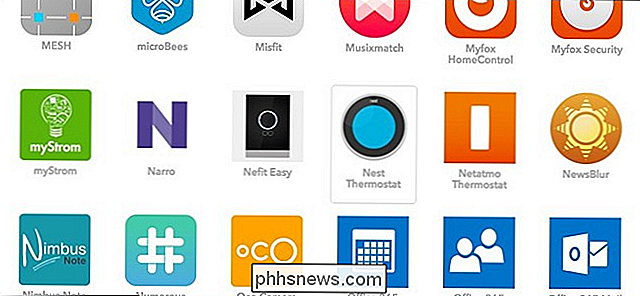
RELACIONADO: Cómo automatizar sus aplicaciones favoritas con IFTTT
Si quiere poder hacer aún más cosas con su Ecobee, puede conectarlo a IFTTT, que integra todo tipo de productos y servicios para la automatización seria.
Por ejemplo, puede tener su termostato automáticamente apague cuando la temperatura exterior sea lo suficientemente cálida o fría como para tener ventanas abiertas, enviándole una alerta cada vez que esto suceda. Es solo un ejemplo, por lo que recomendamos consultar la guía anterior de IFTTT para obtener más información.

Cómo restaurar el BIOS y el software original de su Chromebook si lo ha borrado
Si ha manipulado su Chromebook -para instalar Windows en su Chromebook, por ejemplo- puede haber reemplazado su BIOS con una opción de terceros. A continuación, le indicamos cómo recuperar todos los cambios y convertir la PC con Windows o Linux de nuevo en una Chromebook. Si no ha manipulado esta página con su Chromebook, puede restablecerla de fábrica de la forma habitual.

¿Puede un cortocircuito dañar una unidad de disco duro?
Hay pocas cosas que se puedan comparar con la sensación de hundimiento que tiene cuando enciende su computadora y muere rápidamente un momento después debido a problemas de hardware. Con este tema en mente, la publicación SuperUser Q & A de hoy tiene la respuesta a una pregunta estresada del lector. La sesión de preguntas y respuestas de hoy nos llega por cortesía de SuperUser, una subdivisión de Stack Exchange, una agrupación de Q & A dirigida por la comunidad sitios.



